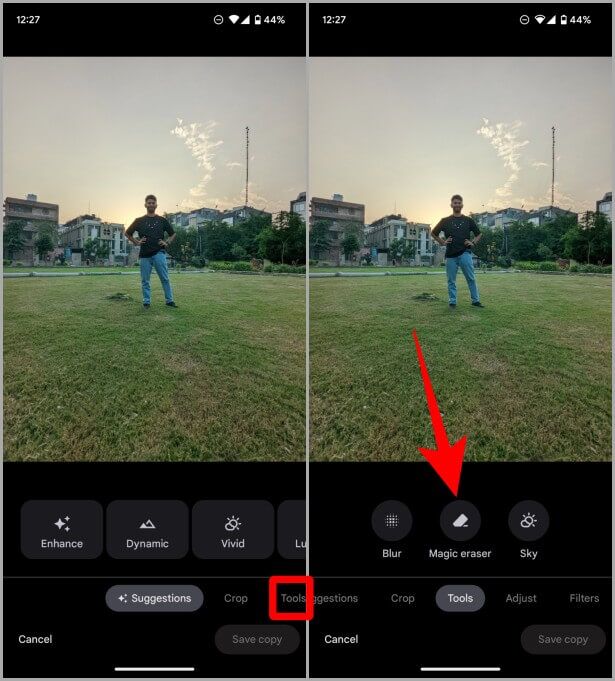So verwenden Sie Magic Eraser auf Pixel 7
Die Pixel-Reihe von Google ist eines der besten Smartphones auf dem Markt, wenn Sie Standard-Android ausprobieren möchten. Google kombiniert Software und Hardware und macht das Pixel zu einem Monster für Smartphone-Fotografie. Kürzlich hat Google dem Pixel eine neue Funktion namens Magic Eraser hinzugefügt. Mit Magic Eraser können Benutzer mit nur wenigen Klicks unerwünschte Objekte aus Fotos entfernen. Lassen Sie uns lernen, wie Sie Magic Eraser auf den neu eingeführten Pixel 7-Telefonen verwenden.
Entfernen Sie unerwünschte Objekte mit Magic Eraser
Beachten Sie, dass die Funktion nur in der Google Fotos-App funktioniert, aber nicht auf Pixel 7 oder andere Pixel-Geräte beschränkt ist. Sie können es beispielsweise nicht in der Kamera- oder Galerie-App verwenden.
1. Öffnen Google Fotos-App Am Telefon Pixel 7
2. Öffnen صورة في Vollbildmodus Indem Sie darauf klicken und dann auf klicken Freisetzung.
3. Zum Auswählen nach links wischen Bearbeitungsmodus oder tippen Sie auf Extras. Dann drücken Magischer Radiergummi sich vorwärts bewegen.
4. Sobald Magic Eraser geladen ist, reiben Sie den Bereich mit Ihrem Finger über das Objekt, das Sie aus dem Bild entfernen möchten. Es wird gelöscht, sobald Sie Ihren Finger vom Bildschirm nehmen.
Profi-Tipp: Abhängig von Ihrem Foto kann Magic Eraser Ihnen vorschlagen, einige unerwünschte Dinge aus Ihrem Foto zu entfernen. Wenn Sie mit dem Vorschlag zufrieden sind, tippen Sie neben den Vorschlägen auf Alle löschen.
5. Wenn die Bearbeitung abgeschlossen ist, tippen Sie auf Fertig. Tippen Sie dann auf Kopie speichern, um das Bild in Google Fotos zu speichern.
Hinweis: Google speichert dieses Bild als neues Bild in der Google Fotos-Bibliothek und manipuliert das Originalbild nicht. So können Sie bei falscher Bearbeitung immer wieder auf das Originalbild zurückgreifen.
Die Verwendung von Magic Eraser auf Pixel 7 macht Spaß und ist einfach. Das Tool leistet gute Arbeit beim Entfernen von Objekten im Hintergrund und verwendet KI, um herauszufinden, wie der Hintergrund stattdessen aussehen sollte. Wie Sie sehen können, ist es schwer, den Unterschied zu bemerken, wenn Sie nicht wirklich hinsehen.
Wir haben eine ausführliche Anleitung zu allem, was Sie über Magic Eraser in Google Fotos wissen sollten.
Fragen und Antworten
1. Auf welchem Pixel-Gerät ist Magic Eraser verfügbar?
Magic Eraser wurde in der Pixel 6-Serie eingeführt, daher haben Pixel 6 und spätere Modelle diese Funktion vorerst nur.
2. Ist Magic Eraser in der Webversion von Google Fotos oder Chromebook verfügbar?
Nein, dies ist eine Pixel-exklusive Funktion. Sie werden es also nicht in der Webversion von Google Fotos oder Chromebooks finden.
3. Funktioniert Magic Eraser mit heruntergeladenen Fotos?
Nein, die Funktion ist auf Fotos beschränkt, die nur mit Pixel 6 und höher aufgenommen wurden.
Radiergummi: Magischer Radiergummi oder nicht
Google bringt häufig neue Funktionen über OTA-Updates in seine Pixel-Reihe und nennt es Pixel Feature Drop. Google versucht auch, das Erlebnis der Smartphone-Fotografie zu verbessern, indem es die Computerfotografie zusammen mit der Hardware verbessert. Und Magic Eraser war eine dieser Funktionen, die es Fotografen ermöglichten, vollständig unterwegs zu sein, anstatt einen Laptop oder Desktop zu verwenden, um unerwünschte Objekte aus einem Foto zu löschen. Es besteht kein Zweifel, dass es gleichzeitig sehr nützlich und nützlich ist.